Las Soluciones para iPhone 16/15 Lento
 Santiago Hernandez
Santiago Hernandez- Actualizado en 2024-09-14 a iPhone 15
Mi iPhone 16/15 está muy lento. ¿Alguien más? He cambiado de un iPhone 13 Pro Max a un iPhone 16/15. Tengo entendido que la tasa de refresco es de 60hz en comparación con la de 120hz. Entiendo que es una bajada, pero el 15 plus me parece muy muy lento. ¿Es posible que sea un problema porque es muy reciente?
¿Tu iPhone 16/15 está mostrando signos de lentitud y retraso en las respuestas, lo que te hace preguntarte si ya no tiene la misma pantalla táctil ultrarrápida que antes? No eres la única persona. Muchos usuarios del iPhone 16/15 se han encontrado con problemas de rendimiento que provocan una experiencia frustrantemente lenta. Pero no te preocupes, ya que este artículo es tu guía para revivir la velocidad y capacidad de respuesta de tu dispositivo.
Con un poco de paciencia, seguramente podrás hacer que tu iPhone 16/15 Plus vuelva a funcionar sin problemas. En este artículo, veremos las causas más comunes de la lentitud en el iPhone 16/15 Plus y cómo solucionarlo.
- Parte 1. ¿Por qué mi iPhone 16/15 está tan lento?
- Parte 2. Consejos útiles para acelerar tu iPhone 16/15
- Consejo 1. Borra el historial y la caché
- Consejo 2. Elimina widgets inútiles
- Consejo 3. Actualiza las aplicaciones
- Consejo 4. Desactiva notificaciones no deseadas
- Consejo 5. Activa Reducir movimiento
- Consejo 6. Desactiva la actualización en segundo plano
- Parte 3. Consejo definitivo para arreglar el iPhone 16/15 que funciona lento [Seguro y 100% funcional].
Parte 1. ¿Por qué mi iPhone 16/15 está tan lento?
Hay algunas razones comunes por las que un iPhone 16/15 se vuelve lento después de la instalación de iOS 17:
- Las tareas en segundo plano como la indexación y la sincronización después de configurarse pueden ralentizar temporalmente el rendimiento hasta que se completen.
- La versión de iOS no está actualizada y necesita optimizaciones.
- Muy poco espacio de almacenamiento disponible puede causar lentitud.
- Ciertas aplicaciones, especialmente las que hacen un uso intensivo de gráficos, pueden estar mal optimizadas para el nuevo iOS.
- Con el tiempo, la acumulación de archivos basura y los cuelgues pueden degradar el rendimiento.
- La batería y sus capacidades de rendimiento pueden haberse degradado con el tiempo.
- Los defectos de hardware, aunque raros, también podrían afectar a la velocidad.
Parte 2. Consejos útiles para acelerar tu iPhone 16/15
Consejo 1. Borra el historial y la caché
Borrar el historial y las cachés puede liberar espacio de almacenamiento y memoria, eliminando el desorden que podría estar ralentizando el dispositivo. Con el tiempo, el historial de navegación, los datos almacenados en caché de aplicaciones y sitios web, y los registros pueden acumularse y disminuir el rendimiento.
Para borrar la memoria caché y solucionar los problemas de lentitud del móvil causados por la actualización de iOS, sigue estos pasos:
- 1. En Configuración, toca en Safari y luego en Borrar historial y datos de sitios web.
- 2. Cierra todas las aplicaciones usadas recientemente deslizando el dedo lentamente hacia arriba desde el panel inferior y, a continuación, desliza el dedo hacia arriba para cerrarlas por completo.

Consejo 2. Elimina widgets inútiles
Cuantos más widgets tengas, más tendrá que trabajar tu iPhone para mantenerlos actualizados en tiempo real. Eliminar los widgets innecesarios puede agilizar el dispositivo.
Para solucionar la lentitud de tu nuevo iPhone, elimina los widgets:
- 1. Pulsa prolongadamente sobre cualquier widget hasta que éste se mueva.
- 2. Pulsa el icono menos en cualquier widget que quieras eliminar.
- 3. Pulsa Listo cuando hayas terminado de eliminar los widgets.

Consejo 3. Actualiza las aplicaciones
Las aplicaciones desactualizadas pueden no estar optimizadas para los últimos iOS y hardware. Actualizando las apps te aseguras un rendimiento más fluido.
A continuación te explicamos cómo arreglar la lentitud del iPhone tras una actualización de sistema actualizando las apps:
- 1. Ve a la App Store > Toca el icono de tu perfil > Toca Actualizar todo.
- 2. O busca manualmente un botón de actualización en la página de cada aplicación si las actualizaciones automáticas están desactivadas.
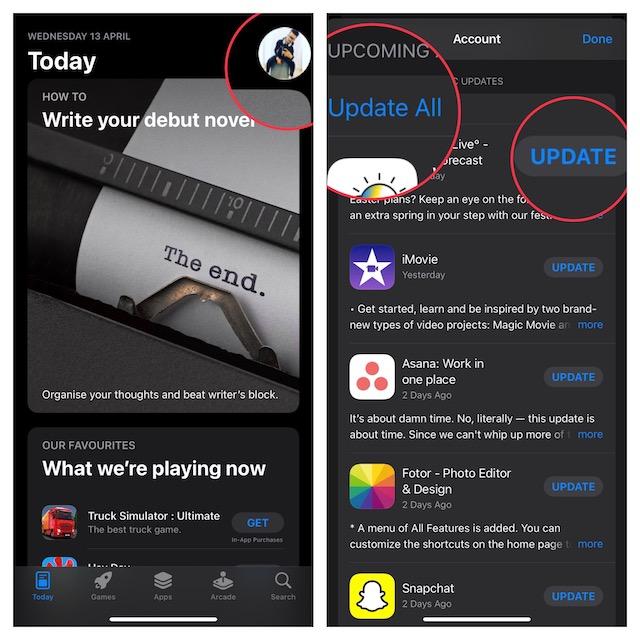
Consejo 4. Desactiva notificaciones no deseadas
Demasiadas notificaciones pueden sobrecargar tu iPhone 16/15 y causar retrasos cuando aparecen. Desactiva las notificaciones que no necesites.
Para gestionar las notificaciones:
- 1. Ve a Configuración > Notificaciones y revisa las notificaciones de cada app.
- 2. Desactiva los tipos de notificaciones que no necesites tocando en Desactivar.
- 3. Desactiva Mostrar en pantalla de bloqueo para recibir notificaciones menos molestas.
Consejo 5. Activa Reducir movimiento
Reducir la animación y los efectos de movimiento puede ayudar a acelerar un iPhone 16/15 minimizando las demandas de procesamiento gráfico. Las constantes animaciones y efectos de paralaje en iOS pueden convertirse en drenajes de rendimiento.
Para Reducir el movimiento:
- 1. Ve a Configuración > Accesibilidad > Movimiento.
- 2. Activa Reducir el movimiento para minimizar las animaciones de iOS.
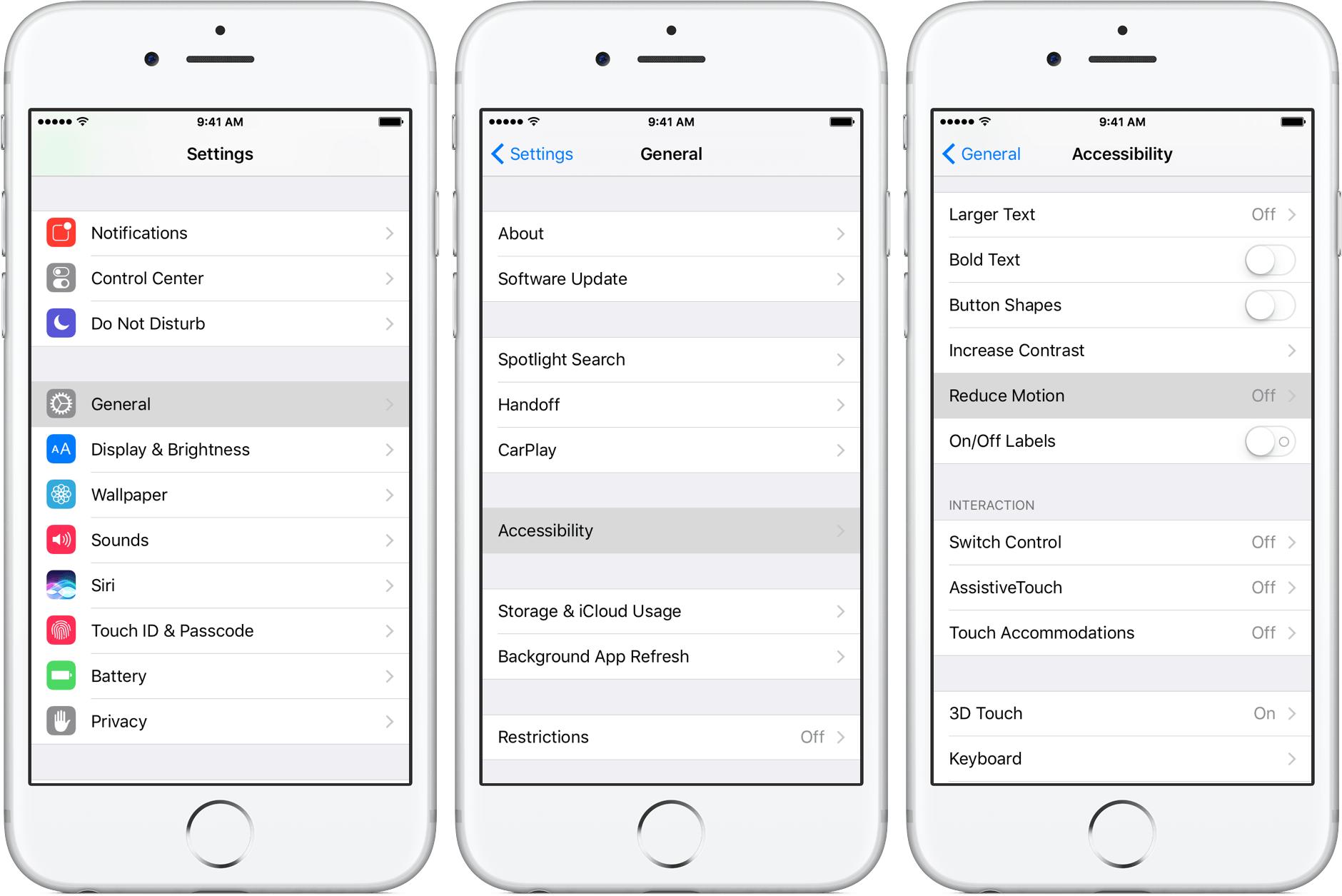
Esto detiene el movimiento excesivo en aplicaciones, fondos de pantalla y al abrir y cerrar aplicaciones. Ajustes sencillos como éste pueden mejorar notablemente la velocidad.
Consejo 6. Desactiva la actualización en segundo plano
La actualización en segundo plano mantiene las aplicaciones actualizando el contenido en segundo plano, lo que puede sobrecargar los recursos de tu iPhone 16/15. Desactivar esta opción para las aplicaciones que no se utilizan ahorra recursos.
Para gestionar la actualización en segundo plano:
- 1. Ve a Configuración > General > Actualización en segundo plano.
- 2. Desactiva el interruptor para las apps que no necesites que se actualicen en segundo plano.
- 3. desactiva por completo la Actualización en segundo plano de aplicaciones y, a continuación, actívala de forma selectiva para las aplicaciones esenciales.
- 4. Limitar la actividad en segundo plano sólo a las aplicaciones necesarias evita una carga excesiva de recursos en tu iPhone 16/15 y aumenta la velocidad.
Parte 3. Consejo definitivo para arreglar el iPhone 16/15 que funciona lento [Seguro y 100% funcional].
Si tu iPhone 16/15 sigue funcionando lento después de probar los métodos anteriores, puedes intentar utilizar una herramienta profesional para aumentar la velocidad de funcionamiento: UltFone iOS System Repair.
UltFone iOS System Repair proporciona una solución segura y eficaz para acelerar y optimizar cualquier iPhone, incluyendo los nuevos modelos de iPhone 16/15. Como herramienta avanzada de recuperación del sistema iOS, UltFone puede solucionar rápidamente problemas comunes de rendimiento causados por errores del sistema, bloqueos, software desactualizado y otros problemas, de modo que puede ayudar a que tu iPhone 16/15 funcione más rápido.
Los principales beneficios de usar UltFone iOS System Repair incluyen:
- Reparación en 1 clic para acelerar la velocidad de funcionamiento del iPhone sin pérdida de datos ni problemas técnicos.
- Potentes modos de reparación como Reparación Estándar, Reparación Profunda y Reparación Avanzada optimizan completamente el sistema del iPhone.
- Downgrade de las últimas versiones de iOS para restaurar la velocidad en iPhones antiguos que no funcionan bien con las nuevas versiones de iOS.
- Entrar y salir del modo de recuperación facilita la solución de problemas del iPhone.
- Software fácil de usar con guía paso a paso para la reparación del iPhone.
- Amplia compatibilidad con todos los modelos de iPhone, incluido el iPhone 16/15, y compatibilidad con las últimas versiones de iOS.
He aquí cómo arreglar el iPhone que funciona lento después de la actualización:
- Paso 1Descarga e instala UltFone iOS System Repair en tu computadora. Conecta tu iPhone 16/15 a la computadora usando un cable USB. Inicia el programa.

- Paso 2En UltFone, haz clic en "Standard Repair" para comenzar a escanear tu iPhone 16/15 y detectar cualquier problema del sistema que pueda estar ralentizándolo.

- Paso 3UltFone detectará tu modelo de iPhone y te pedirá que descargues el último archivo de firmware para ejecutar una reparación adecuada. Selecciona una ubicación para guardar el firmware e inicia la descarga.

- Paso 4Una vez descargado el firmware, haz clic en "Start Standard Repair". Esto arreglará archivos corruptos, conflictos de aplicaciones, fragmentación y otras ralentizaciones relacionadas con el software.

- Paso 5Deja que la reparación se complete sin desconectar tu iPhone 16/15. Esta optimización completa del sistema puede llevar algún tiempo, pero mejorará significativamente la velocidad.

Conclusión
Puede resultar muy frustrante que el iPhone 16/15 funcione más lento de lo esperado, pero por suerte hay soluciones. Siguiendo los consejos de este artículo en cuanto a borrar cachés, eliminar widgets, actualizar aplicaciones, ajustar la configuración y utilizar UltFone iOS System Repair podrás desbloquear el verdadero potencial de rendimiento de tu iPhone 16/15.
UltFone iOS System Repair va más allá de los ajustes de software estándar y reinventa todo el sistema de tu iPhone para conseguir una velocidad duradera. Con unos simples toques, puedes resucitar un iPhone 16/15 que no responde y hacerlo más rápido y fluido que nunca.




